Jak skonfigurować router TP-Link? Poradnik krok po kroku
Spis treści:
Nowy router Wi-Fi? Konieczność ponownego skonfigurowania urządzenia? Niezależnie od powodu – dowiesz się tu wszystkiego, co istotne podczas zmiany ustawień w routerze TP-Link.
Jak uruchomić router TP-Link?
Zanim zaczniemy odkrywać ustawienia routera – wypadałoby zająć się jego odpowiednim podłączeniem. W tym celu musisz najpierw odłączyć modem lub router od prądu, a następnie wpiąć w niego kabel Ethernet. Jeżeli podłączasz modem – uruchom go i poczekaj około 2 minut.
Jeśli wpinasz kabel internetowy bezpośrednio do portu WAN w routerze – wystarczy, że go włączysz i poczekasz, aż będzie gotowy do dalszej pracy. Poinformują Cię o tym świecące się ikonki – zasilanie, WLAN oraz WAN. Jeśli po upływie kilku minut coś jest nie tak – przytrzymaj przycisk Wi-Fi ON/OFF przez 4 sekundy, a następnie ponownie sprawdź, czy podane ikonki świecą się poprawnie.
Jak połączyć się z routerem TP-Link?
Zanim przejdziemy do tego, jak wejść w ustawienia routera oraz jak skonfigurować router TP-Link – poznaj dwa sposoby na jego prawidłowe podłączenie. Jest to punkt obowiązkowy, aby przejść do dalszych kroków.
Pierwszym sposobem jest standardowe podłączenie routera do komputera lub laptopa przy pomocy przewodu. Jest to możliwe przy użycia kabla Ethernet, który musi być wpięty zarówno do gniazda w routerze, jak i do tego w wybranym urządzeniu.
Drugim sposobem jest połączenie bezprzewodowe. Gdy sprzęt został odpowiednio uruchomiony i nie wykazuje błędów – wystarczy odnaleźć go na liście dostępnych sieci. Jego nazwa jest podana zarówno w załączonej instrukcji, jak i na naklejce, którą odnajdziesz na urządzeniu. Odnajdziesz tam również login oraz hasło sieci bezprzewodowej/PIN. Dzięki temu wiesz już, jak zainstalować router TP-Link bez użycia przewodu.
Jak skonfigurować router TP-Link?
Konfigurację routera TP-Link można przeprowadzić dwojako. Standardowym wyborem jest dojście do ustawień poprzez przeglądarkę, jednak producent ma do zaproponowania coś jeszcze! Wygodna aplikacja pozwoli Ci na komfortowe korzystanie z routera. Zobacz, który sposób bardziej Ci odpowiada i skonfiguruj swoje urządzenie bez najmniejszego kłopotu!
Konfiguracja routera przy użyciu przeglądarki internetowej
Najczęściej konfigurację routera przeprowadza się z użyciem przeglądarki internetowej. Kiedy router TP-Link jest dobrze podłączony oraz połączony z komputerem – musisz wejść na stronę „http://tplinkwifi.net” lub „http://192.168.0.1”.
Przed Tobą pojawi się okno logowania. Tam, zarówno z pasku login, jak i hasło wpisz “admin”. Po lewej stronie znajduje się „Szybka konfiguracja” – kliknij „Dalej”. Teraz musisz wybrać typ połączenia WAN. Kiedy nie jesteś pewien, jaka opcja na liście jest odpowiednia – kliknij „Wykryj”. Po wykonaniu tego kroku kliknij „Dalej”.
Pojawi się przed Tobą kolejne okienko. Tym razem możesz zmienić nazwę sieci bezprzewodowej oraz wybrać jej zabezpieczenie. Krok ten można pominąć poprzez pozostawienie dotychczasowych ustawień.
Wszystko gotowe! Już wiesz, jak skonfigurować router TP-Link w standardowy sposób. Jest jeszcze jedna opcja...
Konfiguracja za pomocą aplikacji Tether
Inny sposób na to, jak skonfigurować ustawienia routera TP-Link, to aplikacja Terher. Dzięki niej korzystanie z różnorodnych opcji jest o wiele łatwiejsze. Co więcej – jest dostępna zarówno na smartfony z Androidem, jak i iOS.
Logowanie do routera przez aplikacje pozwoli Ci na:
- sprawdzanie informacji o osobach połączonych z siecią,
- blokowanie dostępu osobom oraz urządzeniom,
- blokowanie treści poprzez kontrolę rodzicielską,
- konfigurację ustawień sieci.
Aby rozpocząć korzystanie z aplikacji, wystarczy ją pobrać i się do niej zalogować. Następnie intuicyjne menu poprowadzi Cię dokładnie tam, gdzie tego potrzebujesz. W ten sposób dowiesz się, jak wejść w ustawienia routera, jak skonfigurować router TP-Link ustawisz odpowiednie blokady, a także będziesz mieć pełną kontrolę nad urządzeniem.
Mamy nadzieję, że wiesz już, jak skonfigurować router TP-Link! Koniecznie daj znać w sekcji komentarzy, czy ten poradnik okazał się pomocny i czy napotkałeś jakieś kłopoty podczas ustawiania odpowiednich opcji!

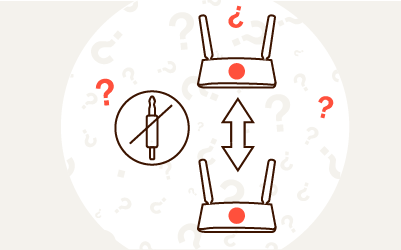
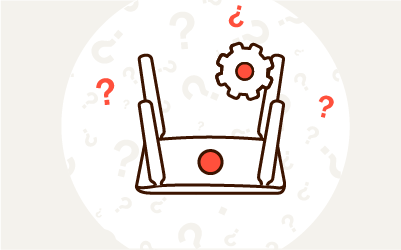

Komentarze (0)